オンラインおよびオフラインでの優れたオーディオ トリマーの推奨事項
トリミングは編集プロセスの重要な部分の 1 つです。オーディオ ファイルの開始部分または終了部分を効果的に削除します。トリミングは通常、オーディオのファイルが大きい場合に適用され、冗長なサウンドや不要な部分が削除されます。したがって、トリミングによってそれらを削除することは、リスニング体験を向上させる 1 つの方法です。そうは言っても、ニーズを達成するにはツールが必要になります。したがって、この投稿では、 オンラインオーディオトリマー そしてオフライン。彼らについて知るには、この投稿の次の情報をお読みください。

- ガイドリスト
- パート 1. オンラインの最高のオーディオトリマー
- パート 2. トップのオフライン オーディオ カッター
- パート 3. どれを選択するか
- パート 4. オーディオ トリミングに関するよくある質問
パート 1. オンラインの最高のオーディオトリマー
オーディオから不要な部分を削除できることは、いくつかの理由で役立ちます。音声ファイルの末尾から不要な部分を削除できます。デッドエア部分を削除できます。また、音声ファイルの長さを短くすることもできます。この部分では、Web ブラウザを使用して簡単にアクセスできるオンライン オーディオ カッターを提供します。さらに、オンラインですぐに使用できるため、ダウンロードする必要はありません。
1.Ark Thinker 無料ビデオカッターオンライン
ArkThinker ビデオ カッター オンライン は、オーディオまたはビデオから不要な部分を削減するための最良のツールの 1 つです。また、ファイルが長すぎる場合はオーディオやビデオが短くなり、数分程度であればファイルがすぐに短くなります。さらに、MP4、AVI、MOV、MPG、WMV、MP3、FLAC、VOB、WAV、その他のファイルなど、多数のファイル形式がサポートされています。そのため、ファイルがツールに適合するかどうかを心配する必要はありません。このオンライン ツールは簡単なので、混乱することはありません。オーディオをトリミングするには、選択した部分を保持するか、選択した部分を削除するかの 2 つのオプションがあります。こうすることで、オーディオ クリップのどの部分を保持または削除するかがわかります。それに加えて、オーディオ クリップのフォーマット、チャンネル、ビットレート、サンプル レートを変更できるオーディオ設定があります。このオンライン ツールは無料で使用でき、Web ブラウザーやモバイル デバイスからアクセスできます。
- ユーザーフレンドリーでわかりやすいツール
- オーディオクリップの不要な部分を簡単にカット
- 多くのファイル形式をサポートしています
- Webブラウザでアクセスできる
- ダウンロードする必要はありません
- オフラインではアクセスできません
2. カプウィング
Kapwing は、Web ブラウザでアクセスし、携帯電話またはコンピュータから使用できる、オンラインで無料の MP3 オーディオ トリマーです。ただし、完全にアクセスするためにツールをダウンロードする必要はありません。このオンライン ツールは、オーディオを短時間でトリミングおよびカットできます。オーディオをトリミングおよびカットして、曲、着信音、効果音などを作成できます。さらに、長い曲を特定のサウンドバイトにトリミングして短くすることもできます。
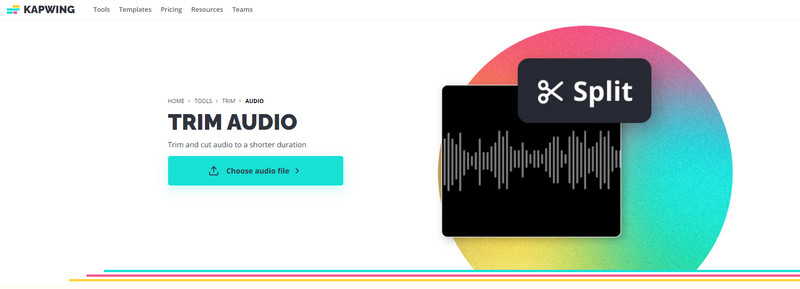
- フェードインとフェードアウトの効果があります
- タイミングオプションがあります
- ダウンロードする必要はありません
- クリーンオーディオとスマートカット機能にアクセスするには有料版をご利用ください
- オフラインではアクセスできません
3.クリデオ
WMA カッターとエディターをお探しの場合は、Clideo を頼りにしてください。この Web ベースのオンライン ツールには、編集プロセスで使用できるオーディオ クリップ用の編集ツールが数多くあります。また、カット、圧縮、および オーディオクリップを結合する。オーディオ トラックにフェードインとフェードアウトを適用できます。さらに、別のオーディオ形式を使用してオーディオ ファイルをエクスポートできます。
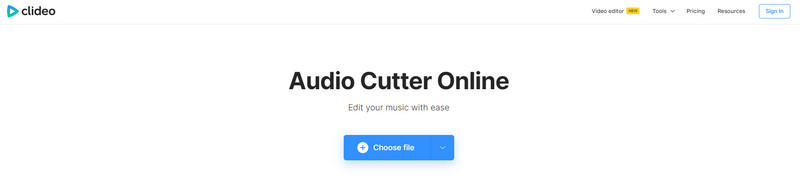
- 初心者に優しいインターフェース
- フェードインとフェードアウトの効果があります
- サインアップや会員登録は必要ありません
- ファイルを別のファイル形式に変換できます
- オフラインではアクセスできません
- オーディオクリップのロードに時間がかかる
4.アコンバート
M4A オーディオ カッターをオンラインで探している場合は、Aconvert を信頼してください。さらに、WAV、WMA、MP3、OGG、AAC、AU、FLAC などのファイル形式もサポートしています。また、最大 200M のオーディオ ファイル サイズをサポートできます。さらに、開始位置と継続時間を設定することができます。このオンライン ツールは簡単なので、使いこなすのに経験豊富な編集者は必要ありません。
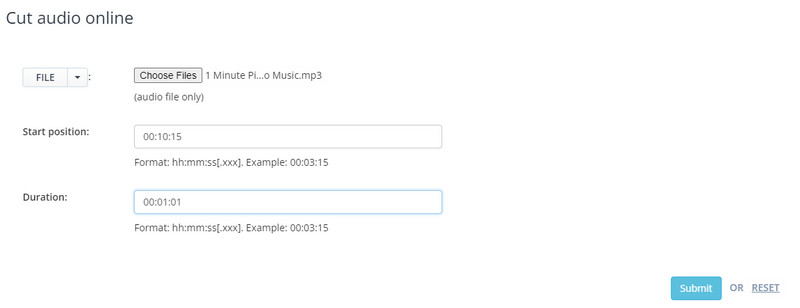
- URL 経由でオーディオ ファイルをインポートできます。
- 開始位置と期間を自由に設定できます
- 宛先のオーディオファイルをオンラインストレージプラットフォームに保存します
- ミュージックステーションはありません
- オーディオ クリップの編集バージョンのサイズ制限は 24MB です
パート 2. トップのオフライン オーディオ カッター
紹介したオンライン ツールとは別に、この投稿では、信頼できる追加のオフライン オーディオ カッター ツールを提供します。オフライン ツールを希望する場合は、次の情報に進んでください。
1. ArkThinkerビデオコンバーター究極
ArkThinkerビデオコンバーター究極 は、オフラインでアクセスできるマルチプラットフォームのオーディオおよび編集ソフトウェアです。それはその役割を果たし、オーディオクリップのカットという点で非常にうまく機能します。多くのファイル形式をサポートしているため、オーディオ ファイル形式が適合するかどうかを心配する必要はありません。このアプリを使用すると、簡単かつ迅速にオーディオ クリップを簡単にカットできます。ハンドルバーを使用してオーディオの不要な部分をカットするだけで、オーディオクリップをカットできます。オーディオ クリップにフェードインおよびフェードアウト効果を適用することもできます。さらに、オーディオ ファイルを利用可能な別のファイル形式に変換することもできます。このツールを使用すると、 オーディオクリップを調整する、不要な部品は含まれていません。
- ユーザーフレンドリーなインターフェース
- 簡単なツール
- オーディオ編集ツールが豊富にあります
- オーディオクリップのカットは誰でも自由に行うことができます
- オーディオを別のファイル形式に変換できます
- フェードインとフェードアウトの効果があります
- インターネット接続なしでもアクセス可能
- ダウンロードしてインストールする必要があります
- 他のツールにアクセスするには有料版をご利用ください
2.iムービー
Mac デバイスを使用してオーディオをカットしたい場合は、iMovie を頼りにしてください。それとは別に、このツールは自動的にダウンロードされるため、どの Apple デバイスでもアクセスできます。このプログラムは、簡単な手順で音声とファイルをカットすることができます。さらに、オーディオのテンポや速度を調整できる音楽ライブラリが内蔵されています。また、オーディオに適用できるサウンドエフェクトも用意されています。 iMovieには音声を自由にカットできる機能があるので、自由にカットすることができます。
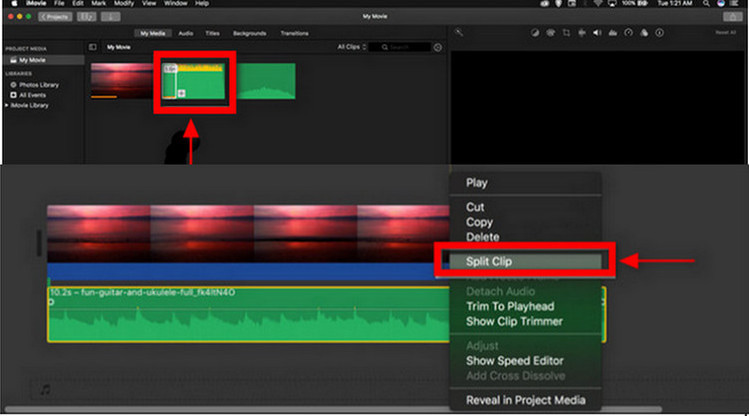
- Apple デバイスに自動的にダウンロードされる
- 多数のオーディオ編集ツールが備わっています
- 利用可能な音響効果があります
- Apple ユーザーのみがアクセスできます
- 多くの保管スペースを占有します
3. ウェーブショップ
Waveshop は、Windows を使用してアクセスできる無料のオープンソース オーディオ エディターです。このツールを使用すると、必要な場合以外は何も変更されないため、編集プロセスを完全に制御できます。また、オーディオを編集しているときは、その部分のみに焦点が当てられ、残りの部分は変更されません。このツールを使用すると、オーディオ クリップを簡単なプロセスでカット、分割、トリミングできます。
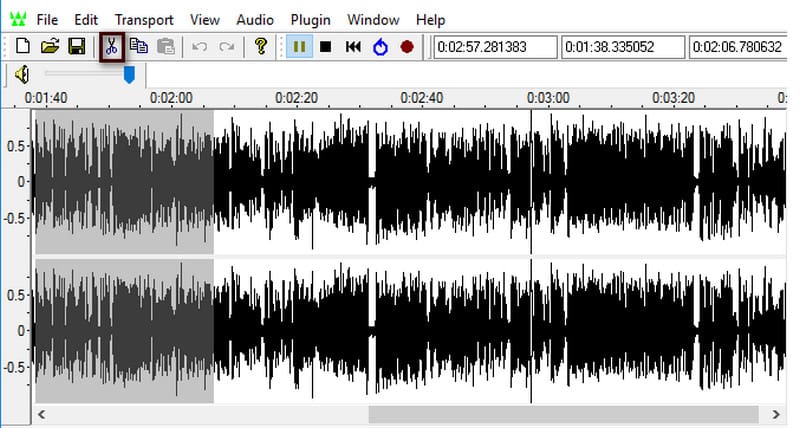
- 使いやすい
- スペクトル分析機能がある
- 音声部分を秒単位でカットします
- フェードインとフェードアウトの効果があります
- Windows 上でのみアクセスできます
4. 大胆さ
Audacity は、Windows、Mac OS、さらには Linux でもアクセスできる無料のオープンソース プログラムです。このツールはオーディオ クリップの録音と編集が可能です。また、マイクを介した録音、トラックへのダブのオーバーレイ、編集プロセスに役立つ編集ツールもサポートしています。さらに、オーディオ クリップにトリミング、バッチ編集、ノイズの除去、特殊効果の適用を行うことができます。
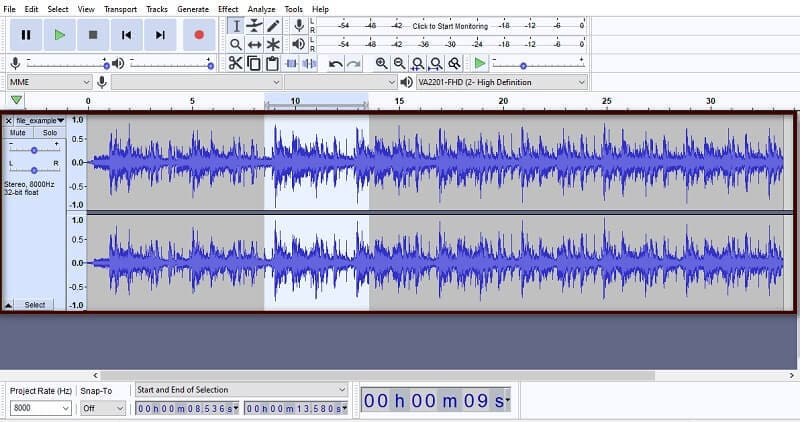
- オーディオファイルのカットに完全に使用されます
- 多数の音声ファイル形式をサポートしています
- さまざまなデバイスでアクセスできます
- 限られたオーディオエクスポート形式のみをサポートします
パート 3. どれを選択するか
| 主な特長 | 切断能力 | 追加機能 | 品質の損失 | 対応OS | 使いやすさ |
|---|---|---|---|---|---|
| ArkThinkerビデオコンバーター究極 | √ | オーディオの音量と速度を調整する | 品質を落とさない | WindowsとMac | 使いやすい |
| iムービー | √ | 音楽ライブラリ | 品質を落とさない | Apple デバイス | 少し複雑です |
| ウェーブショップ | √ | フェードインおよびフェードアウト効果 | 品質を落とさない | ウィンドウズ | 使いやすい |
| 大胆さ | √ | MIDI再生 | 品質が低下する | Windows、Mac、Linux | 少し複雑です |
パート 4. オーディオ トリミングに関するよくある質問
Windows でオーディオをトリミングするにはどうすればよいですか?
オーディオ ツールの [再生] タブで、[オーディオのトリミング] をクリックします。オーディオ クリップをトリミングするには、[オーディオのトリミング] ボックスに移動し、[再生] ボタンに進みます。その後、オーディオのどの部分をカットするかがわかったら、「一時停止」ボタンをクリックします。
Windows Media Player はオーディオをトリミングできますか?
オーディオのトリミングを開始するには、はさみボタンを操作してトリミング ウィンドウを開きます。その後、2 つのスライダーを保持したい音声部分の位置までドラッグします。さらに、オーディオ クリップの開始レイヤーと終了レイヤーを埋めて、オーディオを正確にカットすることもできます。
Canvaで音楽を短くすることはできますか?
Canva には、オーディオまたはビデオ クリップの長さを編集できるオーディオとビデオのトリム機能が追加されました。
結論
この投稿では、オフラインおよびオンラインでアクセスできる最も推奨されるツールについて取り上げました。全体として、多数のオーディオ カッターがオーディオ ファイルのカットに役立ちます。以下からお選びいただけます。 オンラインオーディオトリマー または上記のオフライン。 Web ブラウザ上のツールを使用するか、インターネットなしで使用できるデスクトップ プログラムを使用するかを選択できます。したがって、最適なツールの選択は、ユーザーの基準と好みによって異なります。
この投稿についてどう思いますか?クリックしてこの投稿を評価してください。
素晴らしい
評価: 4.8 / 5 (に基づく) 180 投票)
- オーディオを編集する
- Audacityでトラックを分割する効果的なテクニック
- さまざまなデバイスでビデオの音声を置き換える方法 2022
- Audacity、WMP、iMovie、オンライン、トリマーでオーディオをクリップする方法
- PC および Mac でオーディオボリュームを変更および編集する 4 つの最も簡単な方法
- Windows と Mac でオーディオ ファイルを編集する 4 つの簡単な方法
- 音質を落とさずにオーディオファイルを圧縮する方法
- 異なるデバイス上の 2 つ以上のオーディオ ファイルを結合する方法
- iPhone、Android、PC、Mac 用のベスト ミュージック タグ エディター 5
- Windows、Mac、iPhone、Android でアルバム アートを MP3 に追加
- 電話を個性的にするための最高の着信音カッター



